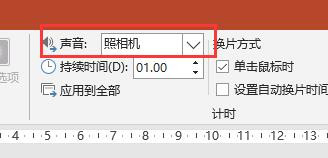1、新建并打开一个PPT2016文档,打开文档后在开始选项卡中点击新建幻灯片,选择一种幻灯片版式。
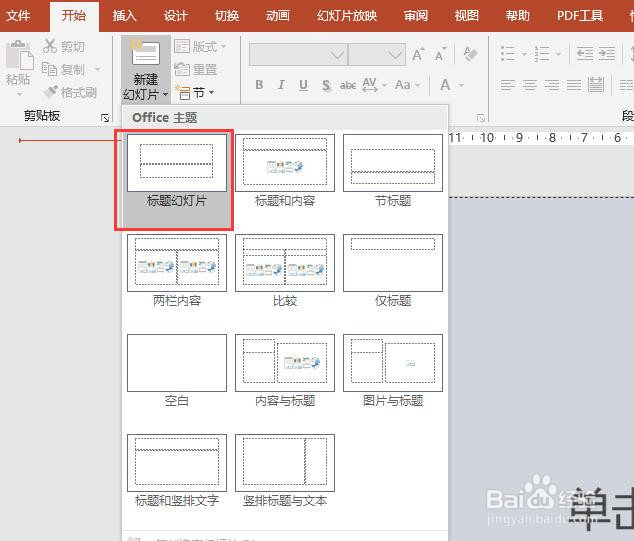
2、插入一个标题幻灯片,如图所示。

3、选中幻灯片,点击菜单栏中【切换】。

4、在切换选项卡中点击选择切换效果为“闪光”。

5、在切换选项卡中,声音默认情况下为无声音,点击右侧下拉按钮。

6、弹出下拉列表,点击选择声音为照相机,此时该幻灯片切换时会出现闪光效果,同时伴随着照相机的声音。

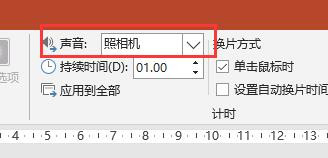
1、新建并打开一个PPT2016文档,打开文档后在开始选项卡中点击新建幻灯片,选择一种幻灯片版式。
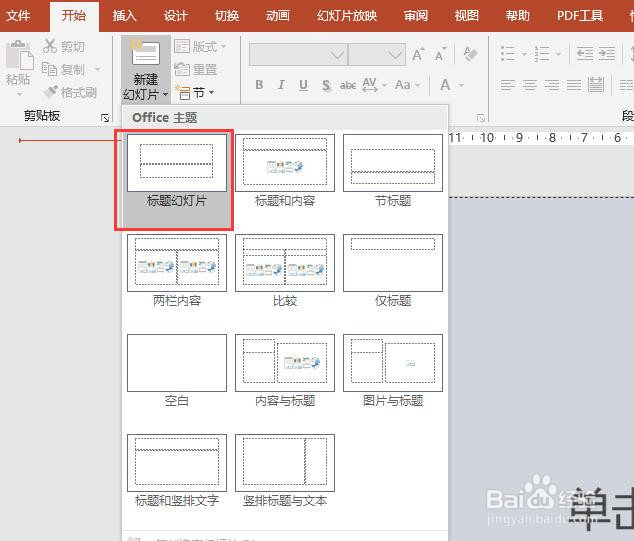
2、插入一个标题幻灯片,如图所示。

3、选中幻灯片,点击菜单栏中【切换】。

4、在切换选项卡中点击选择切换效果为“闪光”。

5、在切换选项卡中,声音默认情况下为无声音,点击右侧下拉按钮。

6、弹出下拉列表,点击选择声音为照相机,此时该幻灯片切换时会出现闪光效果,同时伴随着照相机的声音。